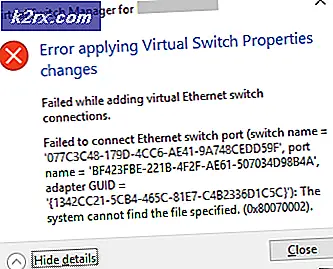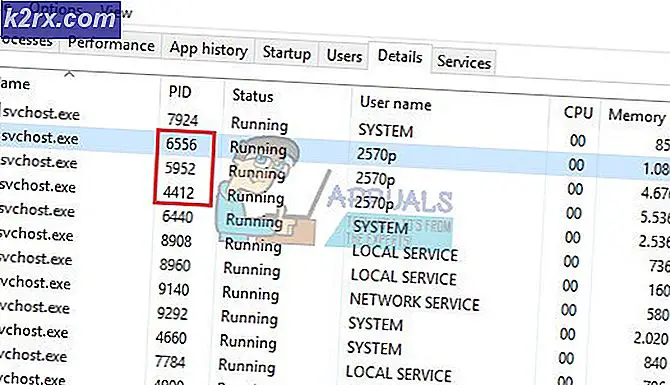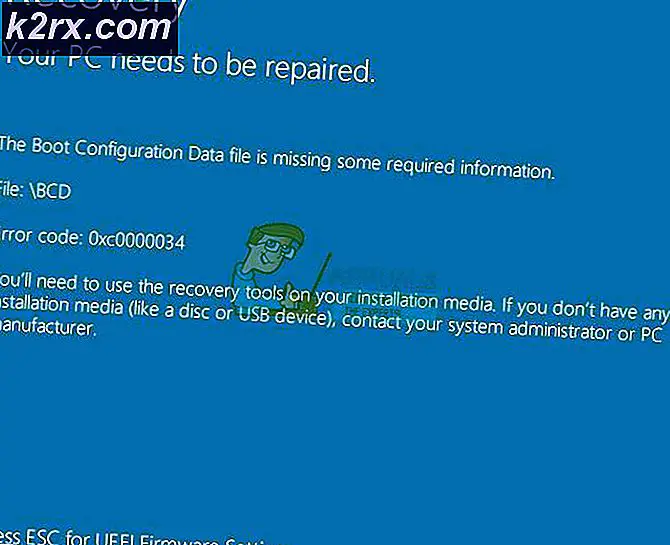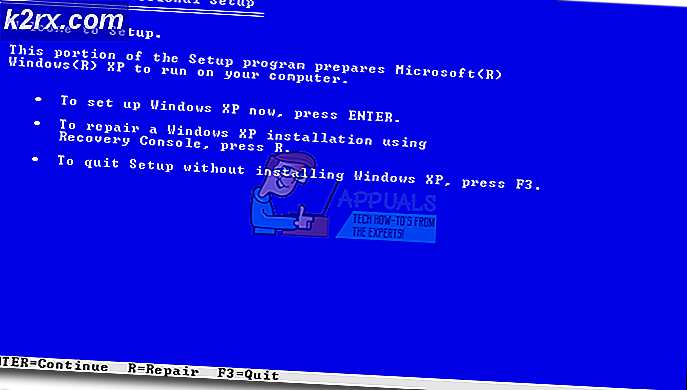วิธีการสำรองข้อมูลและคืนค่าปุ่ม Sony Xperia Z + DRM และการทำงานของ DRM หลังจาก Root
สายโทรศัพท์ของ Sony Xperia เป็นที่รู้จักกันดีในบรรดากล้องและคุณสมบัติที่น่าทึ่งของพวกเขาเช่น BionZ, ระบบตัดเสียงรบกวนในตัวและเครื่องมือ X-Reality อย่างไรก็ตามแฟน ๆ ของ Android modding รู้สึกผิดหวังที่พบว่าคุณลักษณะที่น่าทึ่งของโซนี่เหล่านี้ใช้งานได้ผ่านทางคีย์ DRM ที่มีอยู่ในอุปกรณ์ TA partition และการปลดล็อกอุปกรณ์ bootloader จะจัดรูปแบบพาร์ติชัน TA ซึ่งจะสูญเสียกุญแจ DRM ทั้งหมดของคุณและกล้องที่ปรับปรุงใหม่ และฟังก์ชั่นเครื่องยนต์เสียงเป็นผล
โชคดีที่บรรดาอัจฉริยะในการพัฒนาแอนดรอยด์ในฟอรัม XDA ได้ค้นพบวิธีเรียกคืนฟังก์ชัน DRM ในอุปกรณ์ Sony Xperia ปลดล็อก โปรดทราบว่าวิธีการที่ฉันจะแสดง ไม่ได้คืนค่าคีย์ DRM เดิมของคุณ แต่จะคืนค่าฟังก์ชันการทำงานหลังจากที่ล้างข้อมูล DRM แล้ว
นี่ไม่ใช่คำแนะนำในการปลดล็อกโปรแกรมโหลดบูตและการขจัดโทรศัพท์ Sony Xperia ของคุณ นี่เป็นเพียงแนวทางในการสำรองพาร์ติชัน TA ของคุณและเรียกคืนฟังก์ชันการทำงานที่ได้รับการป้องกันด้วย DRM ของกล้องและคุณลักษณะอื่น ๆ ของแอปพลิเคชัน Sony
วิธีสำรองข้อมูลและเรียกคืนคีย์ DRM ของคุณ
ก่อนที่จะปลดล็อกโปรแกรมโหลดบูตและขลิบ Sony Xperia คุณควรสำรองข้อมูลพาร์ติชั่น TA ของคุณโดยเด็ดขาด ด้วยวิธีนี้คุณสามารถคืนค่าโทรศัพท์ให้กลับไปใช้การตั้งค่าเดิมได้หากคุณตัดสินใจที่จะดำเนินการดังกล่าว
ขั้นตอนที่ 1: ดาวน์เกรดเป็น Lollipop
อาจเป็นอาการปวดคอ แต่โชคร้ายที่เครื่องมือสำรองพาร์ติชัน TA จะใช้ได้กับเคอร์เนลอมยิ้มเท่านั้น ดังนั้นคุณจะต้อง:
- ดาวน์โหลดเครื่องมือ Flash และติดตั้ง
- ดาวน์โหลดเฟิร์มแวร์นี้
- เปิดเครื่องมือ Flash และกดสายฟ้า ตอนนี้เลือกโหมดแฟลช
- ค้นหาเฟิร์มแวร์ Lollipop ของคุณและเลือก
- เลือกพาร์ติชันทั้งหมดในตัวเลือกการล้างข้อมูล - นี่สำคัญมาก
- ปิด Sony Xperia ของคุณและรอให้ Flash สามารถจัดเตรียมไฟล์ที่จำเป็นได้อย่างสมบูรณ์
- เมื่อได้รับคำแนะนำให้กดปุ่มลดระดับเสียงขณะเชื่อมต่อ USB
- เครื่องมือ Flash จะทำอะไรอีกสักหน่อยเพียงรอให้เสร็จสิ้น รีบูตอุปกรณ์เมื่อดำเนินการเสร็จสิ้น
ตอนนี้คุณได้ปรับลดรุ่นเป็น Lollipop แล้วถึงเวลาสำรองพาร์ติชัน TA แล้ว เราจะใช้ iovyroot ซึ่งจะให้สิทธิ์การเข้าถึง root ชั่วคราวทำให้เราสามารถแยกพาร์ทิชัน TA ได้
สารสกัดจาก iovy_v0.4.zip จากนั้นเรียกใช้ tabackup.bat
หลังจากเสร็จสิ้นคุณจะมีไฟล์ TA-xxxx.img ซึ่งเป็นข้อมูลสำรอง TA ของคุณ เก็บไฟล์นี้ให้ปลอดภัย!
วิธีการคืนค่าพาร์ทิชัน TA
หากมีบางอย่างผิดพลาดไปกับอุปกรณ์ของคุณและคุณจำเป็นต้องรีเซ็ตเป็นค่าเริ่มต้นจากโรงงานคุณจะต้องกู้คืนพาร์ติชัน TA หากคุณปลดล็อกโปรแกรมโหลดบูตก่อนหน้านี้ โปรดทราบว่าการคืนค่าพาร์ทิชัน TA จะทำให้ bootloader ถูกล็อคอีกครั้ง
PRO TIP: หากปัญหาเกิดขึ้นกับคอมพิวเตอร์หรือแล็ปท็อป / โน้ตบุ๊คคุณควรลองใช้ซอฟต์แวร์ Reimage Plus ซึ่งสามารถสแกนที่เก็บข้อมูลและแทนที่ไฟล์ที่เสียหายได้ วิธีนี้ใช้ได้ผลในกรณีส่วนใหญ่เนื่องจากปัญหาเกิดจากความเสียหายของระบบ คุณสามารถดาวน์โหลด Reimage Plus โดยคลิกที่นี่- คัดลอกไฟล์ TA-xxxx.img ที่คุณดึงข้อมูลไปยังโฟลเดอร์ที่ดึงข้อมูลจากเครื่องมือ Flash
- เชื่อมต่อ Sony Xperia ด้วย USB debugging enabled
- ตอนนี้เปิดพรอมต์คำสั่งบนคอมพิวเตอร์ของคุณแล้วพิมพ์คำสั่งนี้:
Tarestore.bat {ชื่อไฟล์ TA ของคุณ}
ตัวอย่างเช่น: tarestore.bat TA-14042017.img
การอัพเกรดเฟิร์มแวร์ Xperia ของคุณหลังจากปรับลดแว่นขยายไปยัง Lollipop
- เปิดเครื่องมือ Flash และไปที่ไอคอน XperiFirm ซึ่งจะช่วยให้คุณสามารถดาวน์โหลดเฟิร์มแวร์ล่าสุดสำหรับอุปกรณ์ของคุณได้
- คลิกไอคอนสายฟ้าในเครื่องมือ Flash และเลือกโหมด Flash
- เลือกเฟิร์มแวร์ที่คุณเพิ่งดาวน์โหลดมาและ ทำเครื่องหมายที่ช่องทั้งหมด ใต้ตัวเลือกเช็ด ยกเว้นช่องทำเครื่องหมาย userdata หากคุณต้องการเก็บข้อมูลผู้ใช้ไว้
- คลิกแฟลชและเชื่อมต่อ Sony Xperia ของคุณเมื่อรับคำแนะนำ รอการดำเนินการให้เสร็จสมบูรณ์และรีบูตอุปกรณ์ของคุณ!
วิธีเรียกคืนฟังก์ชันการทำงาน DRM หลังจากปลดล็อกโปรแกรมโหลด Bootloader
ตามที่ได้กล่าวไปก่อนหน้านี้ในคู่มือนี้การปลดล็อกโปรแกรมโหลดบูตจะเป็นการจัดรูปแบบพาร์ติชัน TA หวังว่าคุณจะทำตามคำแนะนำในการสร้างการสำรองข้อมูล TA หรือคุณได้ปลดล็อกและติดตั้ง Sony Xperia ของคุณแล้วและไม่สนใจที่จะดำเนินการต่อ ไม่ว่าในกรณีใดตอนนี้ผมจะแสดงวิธีการคืนค่าฟังก์ชันการทำงานที่หายไปโดยการจัดรูปแบบพาร์ติชัน TA การดำเนินการนี้ จะไม่ คืนค่าคีย์ DRM ของคุณ มันเพียงเทคนิคอุปกรณ์ในการเรียกคืนฟังก์ชันการป้องกัน DRM!
สำหรับ Z ถึง Z5 อุปกรณ์:
ดาวน์โหลดไปรษณีย์ที่เหมาะสมสำหรับอุปกรณ์เฉพาะของคุณในลิงก์ต่อไปนี้:
Xperia Z, ZL, ZR >>> ที่นี่ <<<
Xperia Z1, ZU, Z1C >>> ที่นี่ <<<
Xperia Z2, Z3, Z3C >>> ที่นี่ <<<
- หลังจากดาวน์โหลดไฟล์. zip สำหรับโมเดลของคุณแล้วให้เชื่อมต่อ Sony Xperia ของคุณเข้ากับคอมพิวเตอร์ผ่านทาง USB แล้วใส่. zip ลงในที่จัดเก็บของคุณ
- เริ่มต้นการกู้คืนและรีเซ็ตเป็นค่าเริ่มต้นจากโรงงานจากนั้นเช็ดแคชและแคช dalvik
- ตอนนี้แฟลช. zip และรีบูตเครื่องของคุณ
Xperia Z5 >>> ที่นี่ <<<
สำหรับอุปกรณ์ Sony Xperia Z5 คุณไม่จำเป็นต้องทำตามคำแนะนำก่อนหน้านี้ เพียงแค่กระพริบ .zip ในการกู้คืนที่กำหนดเองของคุณเช่น TWRP หลังจากกระพริบ. zip ลบ / data / credmgr โดยใช้ root explorer Voila!
PRO TIP: หากปัญหาเกิดขึ้นกับคอมพิวเตอร์หรือแล็ปท็อป / โน้ตบุ๊คคุณควรลองใช้ซอฟต์แวร์ Reimage Plus ซึ่งสามารถสแกนที่เก็บข้อมูลและแทนที่ไฟล์ที่เสียหายได้ วิธีนี้ใช้ได้ผลในกรณีส่วนใหญ่เนื่องจากปัญหาเกิดจากความเสียหายของระบบ คุณสามารถดาวน์โหลด Reimage Plus โดยคลิกที่นี่